Cómo caché claro en iPhone 4/4s/5/5s/6/6 Plus
La forma Regular de caché claro en iPhone
Cuando se navega por internet en tu iPhone, información es recogida y almacenada por el navegador sobre todos los sitios que visitas con el fin de acelerar el proceso de carga ya que repites el proceso. Aunque el almacenamiento de la información en la memoria caché es ventajoso de esa manera, toma un montón de espacio libre en tu iPhone.
Sin embargo, por suerte navegadores en tu iPhone pueden permite limpieza de la caché y hacer otra vez espacio libre para usted. Estos son los pasos que muestra cómo vaciar la caché en 3 navegadores diferentes en tu iPhone.
Cromo
- Abrir el navegador y pulse el botón de menú que se ve en la esquina superior a la derecha del cromo.
- Puntee en la configuración que se aprecia si se desplaza hacia abajo el menú.
- Pulse la opción de privacidad en la sección 'Avanzadas'.
- Pulse la opción caché claro disponible en la sección de datos de navegación clara.
- Repetir y toque caché claro otra vez para confirmar y borrar la cache.
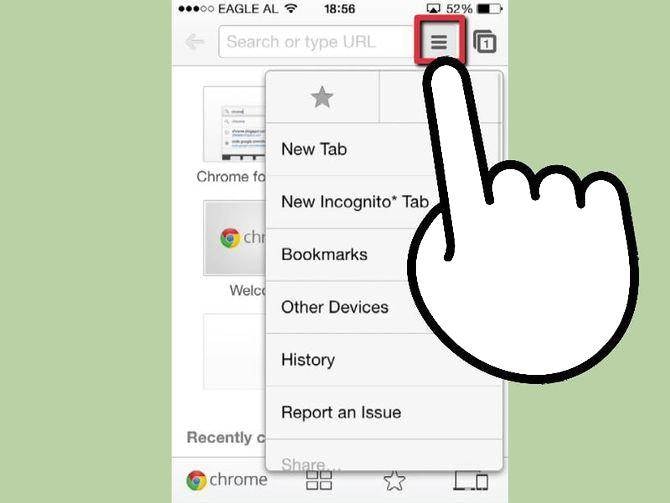
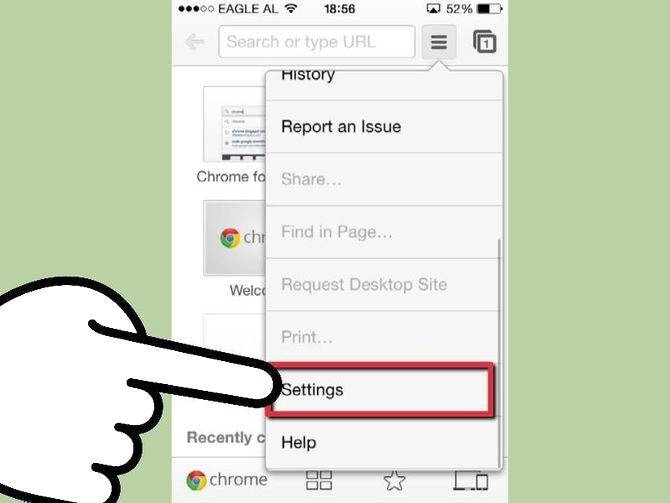
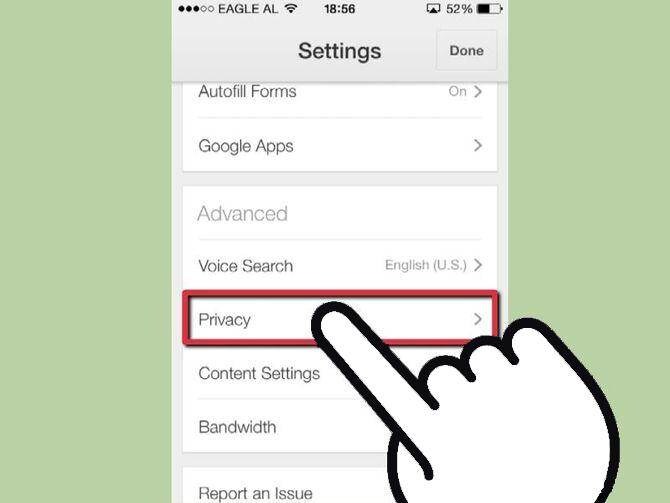
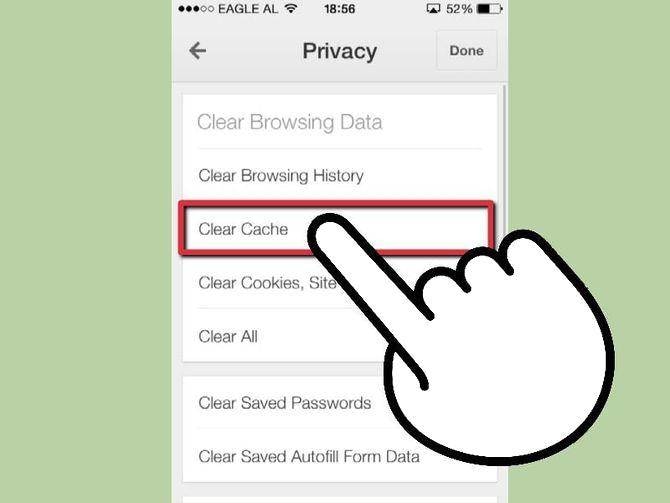
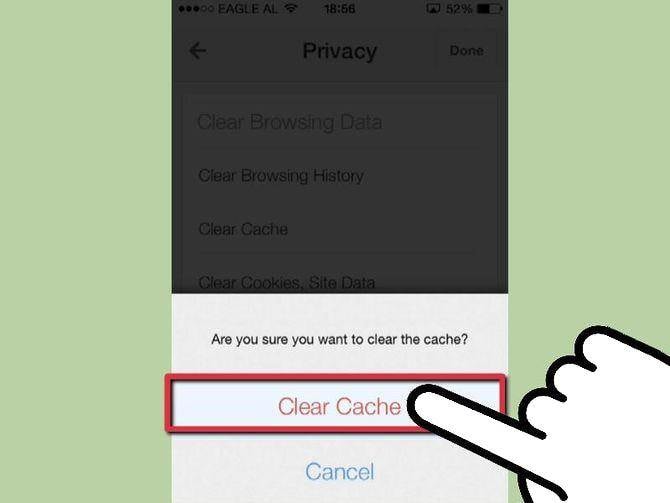
Atómico
- Abrir el navegador y pulse en el icono de configuración en la parte inferior de la pantalla.
- Pulse la opción de configuración de la siguiente pantalla que se abrirá el menú de la sección de configuración.
- Pulse en la sección de opciones de privacidad en la parte superior de la configuración General.
- Pulse brevemente el botón de memoria caché claro que usted debe ser capaz de encontrar cuando te desplazas abajo para borrar la caché.
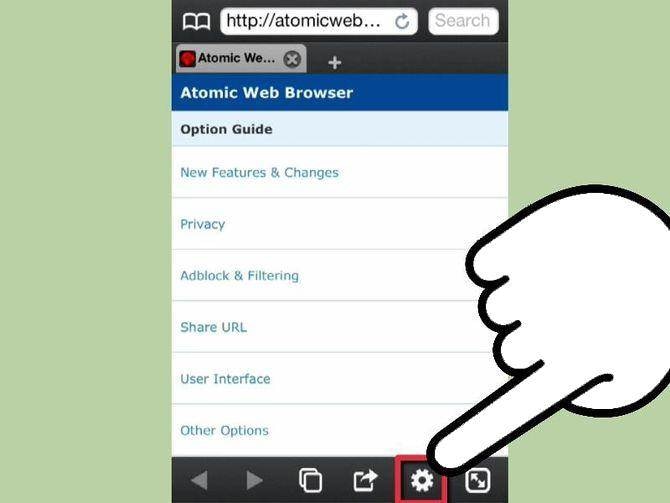
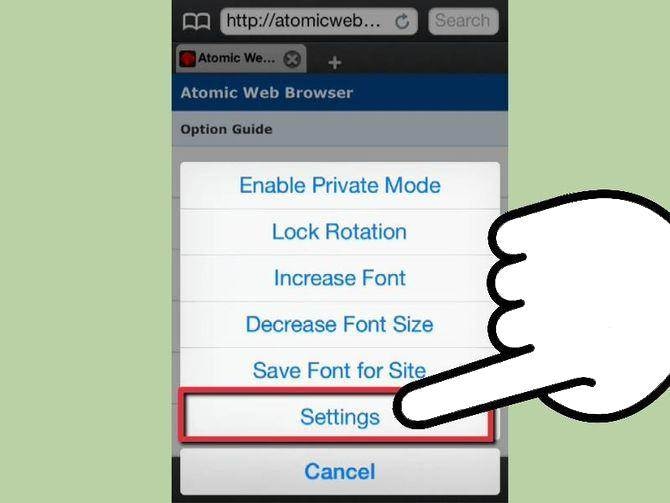
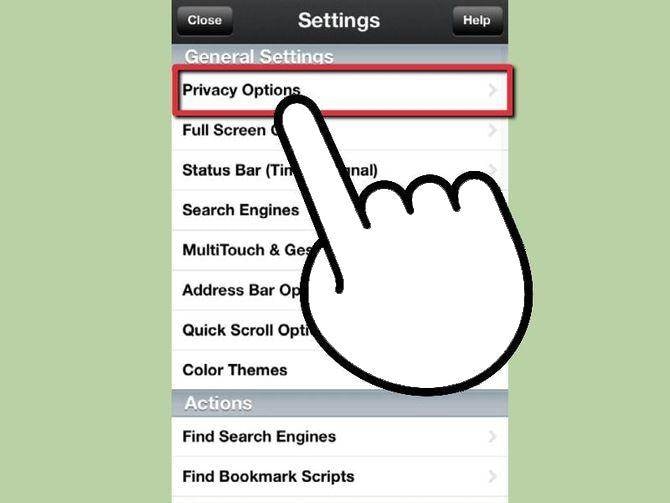
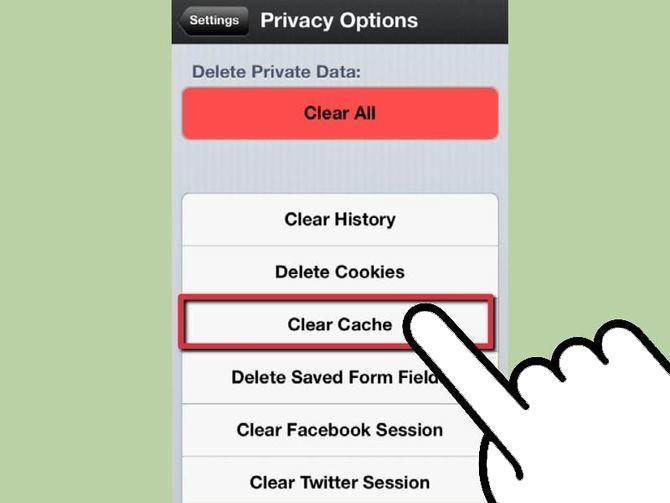
- Pulse sobre la opción de configuración en la pantalla de inicio.
- Desplácese hacia abajo hasta que vea Safari y puntee en él. Abrirá las opciones de menú.
- Pulse Clear Cookies y datos para que usted tiene que desplazarse hacia abajo un poco. Como toca, un cuadro o una ventana aparecerá donde usted necesita tocar con Clear Cookies y datos para confirmar. Este proceso borrará la caché.
Safari
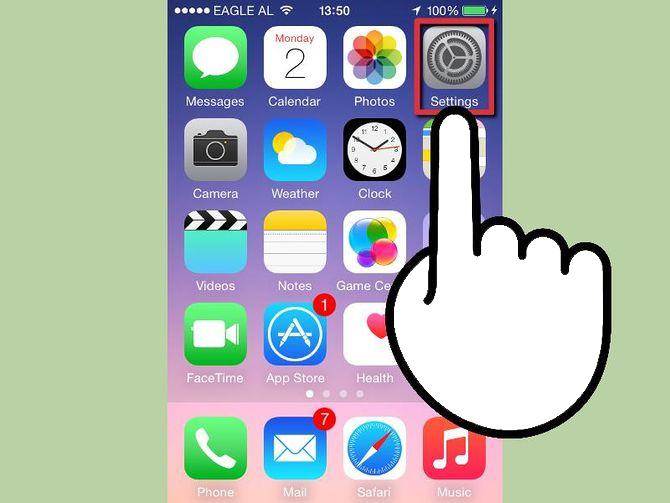
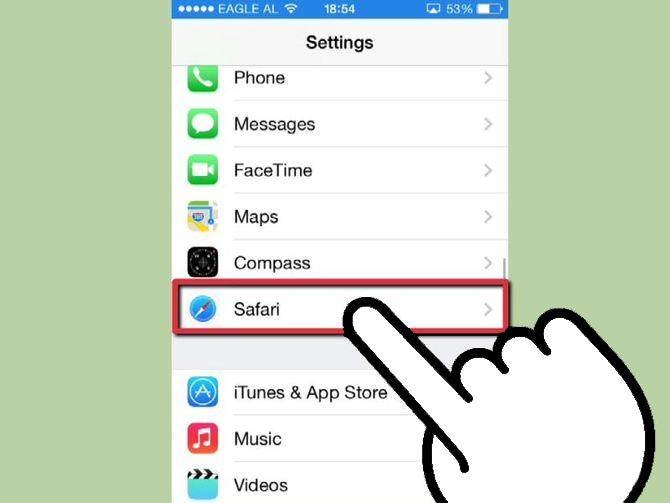
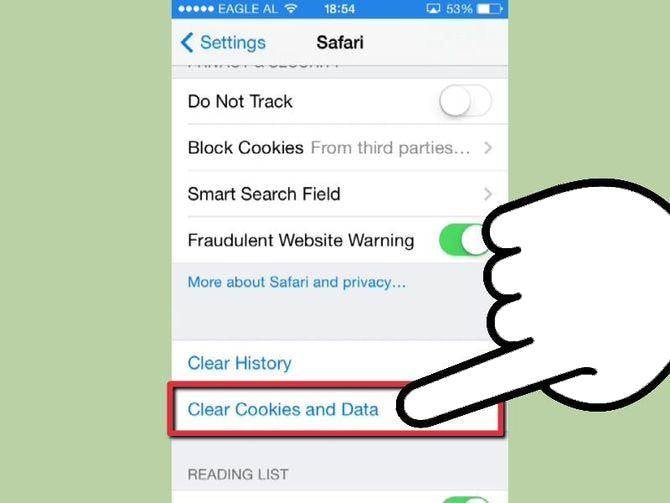
Cómo vaciar la caché en el iPhone completamente y permanentemente
Aparte de borrar cache en tu iPhone la forma regular, hay un producto más eficaz, es decir, Wondershare SafeEraser, que le ayuda a vaciar la caché permanente, por el que añade más seguridad al mismo tiempo.
¿Qué es Wondershare SafeEraser?
Wondershare SafeEraser es un producto diseñado específicamente para proteger los datos personales de los usuarios de dispositivos móviles. Las contraseñas que usamos para iniciar sesión en varias cuentas como cuentas bancarias, correo electrónico, redes sociales y otras cuentas son recuperables a pesar de eliminarlos.
Wondershare SafeEraser garantiza la seguridad mediante la eliminación de toda la información completa y permanentemente. Garantiza la seguridad de sus datos desactivando completamente la navegación historia, cachés y archivos.
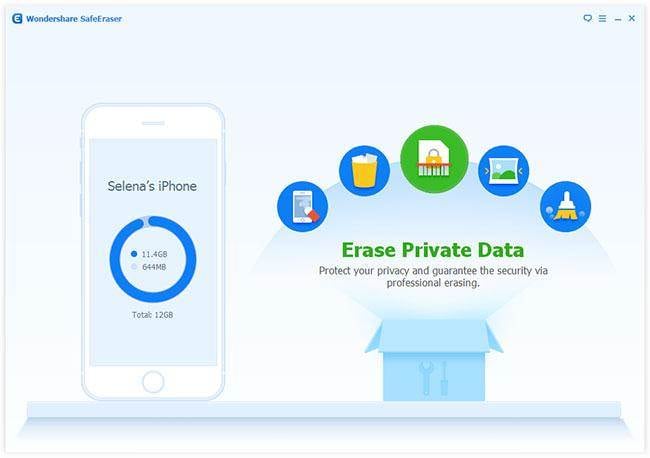
Wondershare SafeEraser tiene características de muy alta calidad que son mencionadas anteriormente.
- 1-clic limpia: Liberar mucho espacio con sólo un clic.
- Compresor de la foto: Comprimir fotos para permitir más espacio de almacenamiento.
- Borrar datos privados: Borrar datos privados permanentemente.
- Borrar archivos borrados: borrar todos los archivos acumulados en la carpeta de la papelera del dispositivo permanentemente.
- Borrar todos los datos: eliminar completamente todos los datos personales sin restaurar y arraigo a los valores de fábrica.
Cómo utilizar Wondershare SafeEraser para borrar caché en el iPhone de forma permanente o totalmente
Los siguientes pasos verá cómo borrar la caché completamente con la ayuda de Wondershare SafeEraser. Utilizaremos la opción o función de borrar datos privados para este fin, se dirige a todos los datos que pueden ser considerados como privado tales como historial, caché, etc..
Descargar e instalar la aplicación - Wondershare SafeEraser en su computadora haciendo clic aquí.
- Después de instalar Wondershare SafeEraser en tu PC o Mac, ejecutar el programa.
- Mediante el cable USB, conecte el dispositivo iOS al ordenador.
- La ventana principal de la aplicación se abrirá automáticamente se reconoce el dispositivo.
Borrar datos privados
- Haga clic en borrar datos privados en la derecha de la ventana principal.
- El programa de escanear y analizar los datos contenidos en el dispositivo.
- Sus datos privados se listarán en categorías una vez escaneado el dispositivo. Seleccione el tipo de datos que desea borrar y haga clic en Borrar para eliminar los datos privados.
- Aparecerá un símbolo del sistema escriba la palabra 'Borrar' antes de eliminar permanentemente los datos. Compruebe el cuadro tal como se indica a continuación.
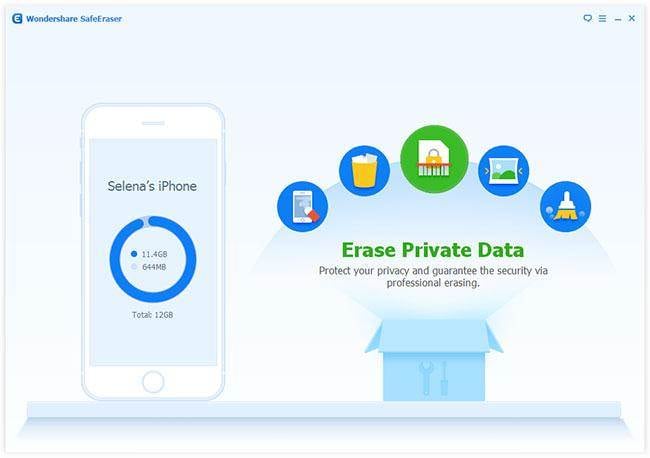
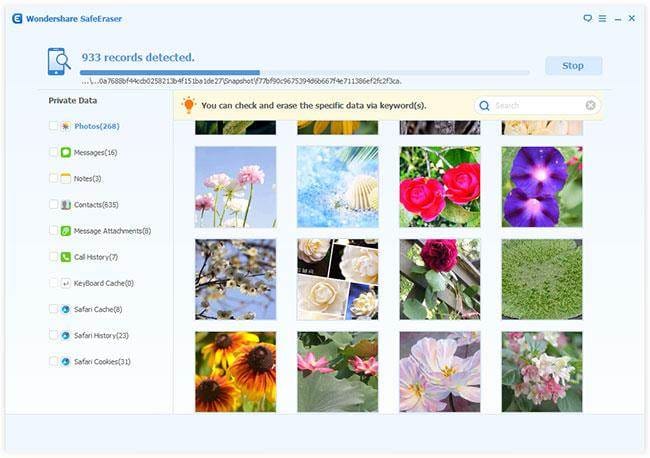
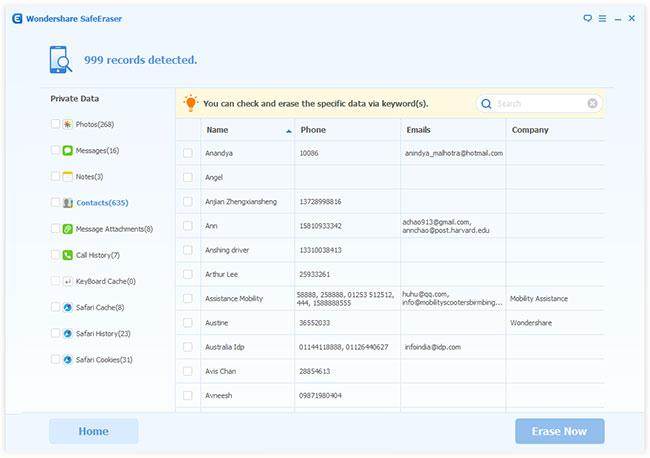
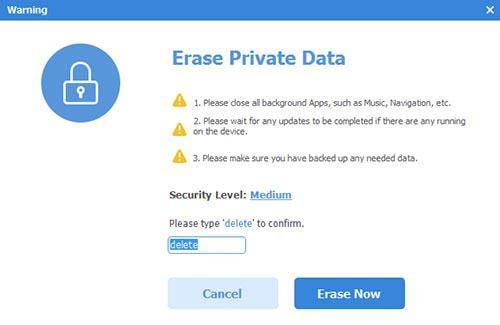
Hay que ir, con que ha borrado la caché de tu iPhone con facilidad y total seguridad de que sus datos privados están seguros y fuera de cualquiera las manos y también no tomar ningún espacio extra en tu iPhone.
